
Michael Fisher
0
1167
56
Dlaczego ktokolwiek miałby chcieć uruchomić WhatsApp w systemie Windows lub Linux? W końcu WhatsApp to mobilna aplikacja do przesyłania wiadomości.
Jest kilka powodów. Na przykład zgubiony lub zgubiony telefon może zmusić Cię do znalezienia tymczasowego sposobu na bieżąco z kontaktami na WhatsApp lub po prostu być odważnym typem, który chce prostego sposobu na zrobienie wszystkiego z komputera stacjonarnego lub laptopa. Wygodne jest także pisanie na zwykłej klawiaturze, szczególnie podczas dłuższej konwersacji w przód iw tył - chociaż może się to różnić w zależności od osoby. Osoby z problemami wizualnymi mogą również preferować większy monitor komputerowy niż ekran smartfona.
W systemie Windows można uruchomić Whatsapp przy użyciu emulatora Androida, takiego jak Bluestacks. Bluestacks nie jest jeszcze dostępny w systemie Linux, jednak istnieją inne sposoby uruchamiania WhatsApp i innych aplikacji na Androida w systemie Linux.
Emulator Androida Genymotion
Najprostsza metoda polega na użyciu Genymotion, emulatora Androida. Jeśli znasz te warunki, emulator to aplikacja, która pozwala na uruchomienie innego systemu operacyjnego w systemie macierzystym. W tym przypadku chcemy uruchomić system Android w systemie Linux.
Genymotion jest jednym z kilku emulatorów Androida Wypróbuj zanim kupisz: 6 emulatorów do testowych telefonów komórkowych Wypróbuj zanim kupisz: 6 emulatorów do testowych telefonów komórkowych Minął już rok, odkąd kupiłem swój pierwszy smartfon. Pamiętam, że tak trudno było mi zdecydować, którego telefonu chcę. Wtedy nie miałem pojęcia, że istnieją emulatory telefonów komórkowych. I… które możesz zainstalować w systemie Linux. W porównaniu do innych emulatorów Genymotion oferuje kilka zalet, a mianowicie:
- Jest łatwy w konfiguracji i obsłudze, co jest przydatne dla początkujących i średnio zaawansowanych użytkowników Linuksa
- Do pobrania wstępnie skonfigurowane kontenery z Androidem dla szerokiej gamy urządzeń i wersji Androida
- Możesz zdecydować o ilości zasobów, takich jak pamięć RAM i dysk twardy, które zostaną przydzielone do każdego urządzenia wirtualnego
- Możliwe jest korzystanie z połączenia internetowego bezpośrednio w emulowanym urządzeniu
- Jest wyposażony w obsługę ADB i przyspieszenie sprzętowe OpenGL, dzięki czemu możesz korzystać z kontenera na pełnym ekranie, a tym samym zwiększyć swoje wrażenia.
- Obsługuje przesyłanie plików metodą „przeciągnij i upuść” na emulowanej karcie SD
- Obsługa kilku czujników, takich jak światło, żyroskop i akcelerometr
Przed zainstalowaniem Genymotion musisz najpierw zainstalować VirtualBox firmy Oracle. VirtualBox to oprogramowanie do wirtualizacji, które tworzy wirtualne środowisko niezbędne do emulacji Androida w systemie Linux. Aby zainstalować VirtualBox, pobierz go z Oracle.
Następnie utwórz konto na stronie Genymotion i zainstaluj aplikację. Aplikacja jest dostarczana jako plik .debi, więc wystarczy kliknąć ją dwukrotnie, aby rozpocząć instalację.
Po zainstalowaniu Genymotion uruchom aplikację i zaloguj się przy użyciu wcześniej utworzonej nazwy użytkownika i hasła. Utwórz wirtualny kontener dla smartfona, który chcesz emulować, z listy dostępnych opcji.

Kliknij “Kolejny” i postępuj zgodnie z instrukcjami. Dodatkowe pliki zostaną pobrane z serwera w celu dokończenia instalacji. Po pomyślnym zakończeniu urządzenie wirtualne powinno być dostępne i gotowe do gry w Genymotion, jak pokazano w poniższym przykładzie.
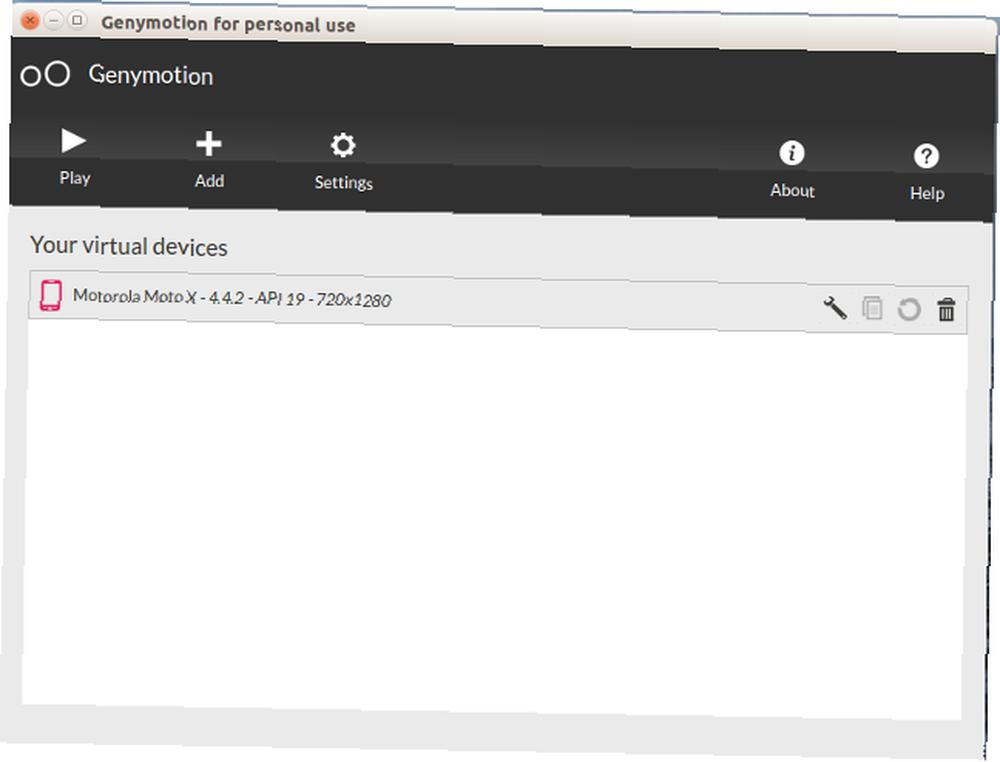
Kliknij “Grać” rozpocząć “telefon” i zacznij od skonfigurowania prawidłowych ustawień godziny i daty. Następnie pobierz i zainstaluj WhatsApp.
Można to zrobić na dwa sposoby; pierwsza opcja polega na pobraniu pliku APK bezpośrednio z WhatsApp.com. “APK” Pliki to pakiety aplikacji dla systemu Android, podobnie jak w formacie pliku używanym do dystrybucji aplikacji w systemie operacyjnym Android firmy Google. Przejdź do strony pobierania i pobierz plik apk.
Po pobraniu pliku kliknij go. Spowoduje to wyświetlenie ekranu informującego, że aplikacja pochodzi z nieznanego źródła i jest zablokowana ze względów bezpieczeństwa. Kliknij “Ustawienia” i postępuj zgodnie z instrukcjami, aby umożliwić instalację z “Nieznane źródła”. Kliknij “dobrze” i aplikacja powinna zainstalować się pomyślnie. Jedyną wadą tego procesu jest to, że musisz utworzyć wszystkie kontakty w WhatsApp.
Druga opcja jest bardziej uciążliwa i obejmuje instalację sklepu Google Play w Genymotion. Dzięki temu możesz założyć konto Google i zsynchronizować kontakty w WhatsApp. Aby to zrobić, pobierz pakiet Google Apps (Gapps) dla wersji Androida, na której działa Twoje urządzenie wirtualne. Informacje te są wyświetlane tuż po nazwie urządzenia. Na przykład, “Motorola Moto X - 4.4.2” gdzie “4.4.2” to wersja na Androida. Zapisz plik zip na pulpicie Ubuntu.
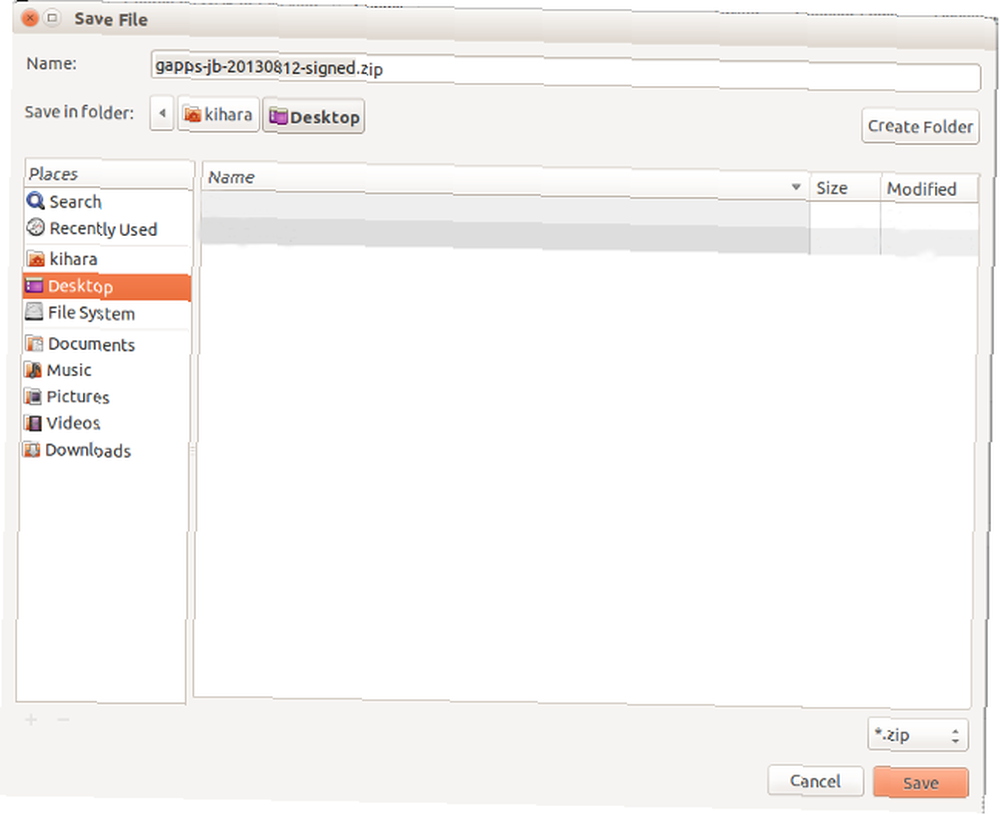
Następnie przeciągnij i upuść plik na urządzeniu wirtualnym bez rozpakowywania go. Jeśli otrzymasz powiadomienie podobne do pokazanego na prawym dolnym obrazie, po prostu kliknij “dobrze”. Przed przejściem do następnego kroku musisz ponownie uruchomić urządzenie wirtualne.

Następnie otwórz aplikację Google Play i skonfiguruj konto Google w zwykły sposób. Zignoruj wszelkie monity o zatrzymaniu Usług Google Play. Po prostu kliknij “dobrze” jeśli pojawi się ostrzeżenie.
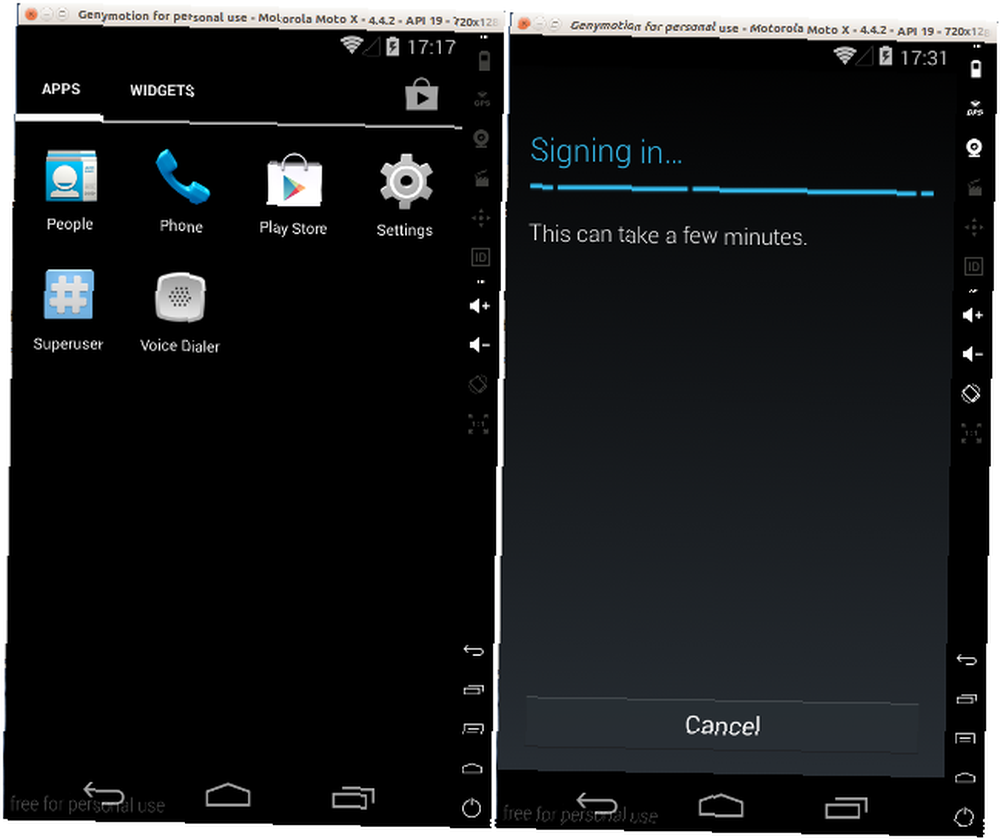
Następnie skonfiguruj WhatsApp. Aby to zrobić, będziesz potrzebować numeru telefonu WhatsApp. Weryfikacja SMS-em nie jest możliwa, ponieważ wiadomość tekstowa nie będzie wykrywalna na twoim urządzeniu wirtualnym. Poczekaj na opcję weryfikacji głosowej i kliknij “Zadzwoń”. Otrzymasz połączenie telefoniczne z telefonu komórkowego. Odsłuchaj czterocyfrowy kod weryfikacyjny i wpisz go w odpowiednie miejsce. To wszystko, WhatsApp jest skonfigurowany w systemie Linux. Jeśli nie masz przy sobie telefonu (jeśli na przykład zgubił się lub został zgubiony), musisz pożyczyć słuchawkę i włożyć kartę SIM (zamienną / nową) w celu weryfikacji.
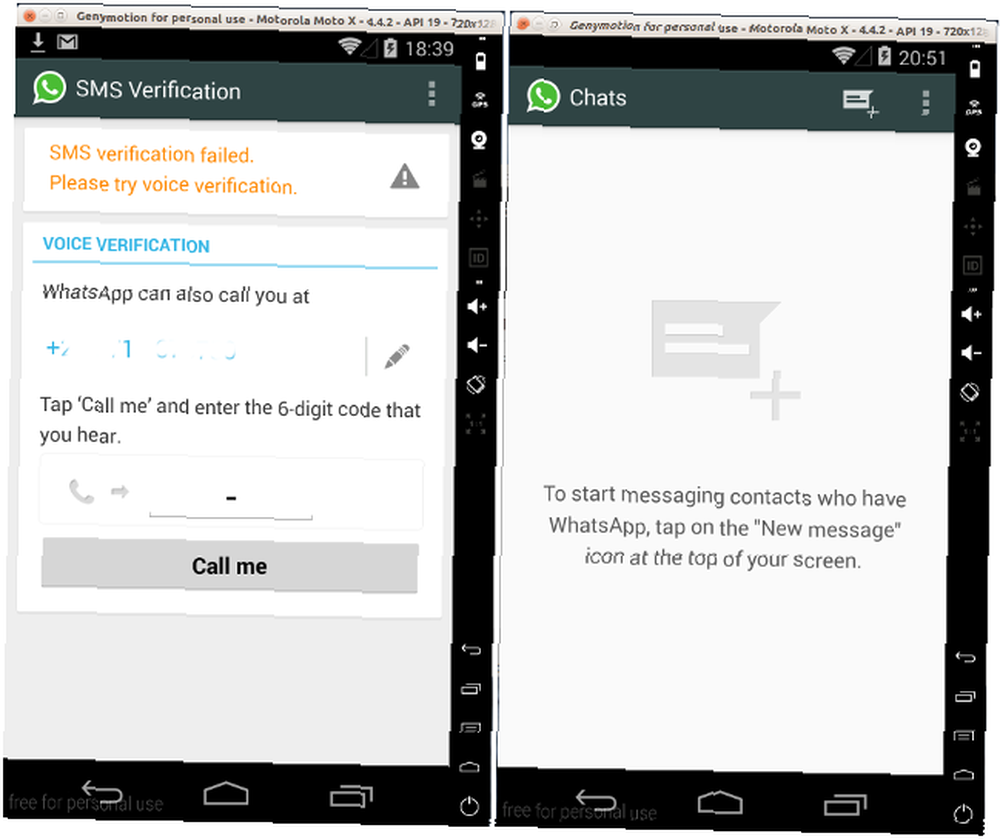
Aplikacje na Androida w systemie Linux
Istnieją inne sposoby korzystania z Androida na komputerze z systemem Linux, choć są one bardziej czasochłonne i wymagają dużo zasobów. Oficjalny emulator SDK systemu Android jest narzędziem wybieranym przez programistów, ale jeśli nie masz doświadczenia technicznego, nie poleciłbym tego. Ma znacznie bardziej stromy przebieg uczenia się. Ale jeśli zdecydujesz się go użyć, jest to najlepszy emulator, ponieważ obsługuje wszystkie funkcje, w tym obsługę kart SD. Aby zainstalować zestaw, pobierz go z oficjalnej strony Google, która zawiera również szczegółowe instrukcje. Po instalacji zbuduj własny telefon i zainstaluj WhatsApp.
Wino i Bluestacks
Innym sposobem korzystania z WhatsApp jest instalacja Wine, emulatora Windows Uruchamianie aplikacji Windows na Linux (lub Mac) z WINE Uruchamianie aplikacji Windows na Linux (lub Mac) z WINE, a następnie instalowanie Bluestacks BlueStacks Pozwala na korzystanie z Androida z komputera BlueStacks pozwala Ci Poznaj Androida z komputera W styczniu BlueStacks zostało przedstawione czytelnikom MUO w artykule, który oferuje podobne alternatywy dla oprogramowania do emulacji. Od tego czasu rozwój BlueStacks postępował w taki sposób, że moim zdaniem… w Wine. Aby to zrobić, użyj tego polecenia w terminalu: sudo apt-get install wine. Następnie pobierz Bluestacks na Windows i uruchom instalator za pomocą Wine.
Następnie postępuj zgodnie z tymi instrukcjami, jak uruchomić Whatsapp w systemie Windows Jak uruchomić WhatsApp i inne aplikacje do obsługi wiadomości mobilnych na komputerze Jak uruchomić WhatsApp i inne aplikacje do obsługi wiadomości mobilnych na komputerze Większość mobilnych aplikacji do przesyłania wiadomości nie oferuje klienta stacjonarnego ani interfejsu sieciowego a nawet aplikacji Windows 8. Pokazujemy obejście dotyczące uruchamiania wersji Androida na komputerze z systemem Windows lub Mac. . Jednak z zastrzeżeniem, instalacja Bluestacks-in-Wine jest błędna i może wymagać zainstalowania kilku zależności, zanim będzie można ją poprawnie uruchomić; nie jest to najbardziej optymalne rozwiązanie dla początkującego lub średnio zaawansowanego użytkownika Linuksa. To także pochłania zasoby systemowe i będzie nieznośnie powolne na komputerach z mniej niż 2,5 GB pamięci RAM.
Jak korzystać z WhatsApp w systemie Linux?
Jak widać, istnieje kilka sposobów korzystania z WhatsApp w Ubuntu. Czy znasz inny sposób uruchamiania WhatsApp i innych aplikacji do komunikacji mobilnej w Ubuntu? Podziel się swoim doświadczeniem i spostrzeżeniami w sekcji komentarzy poniżej.











